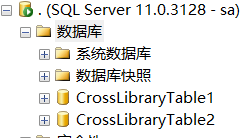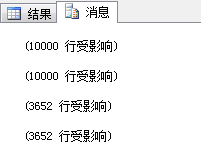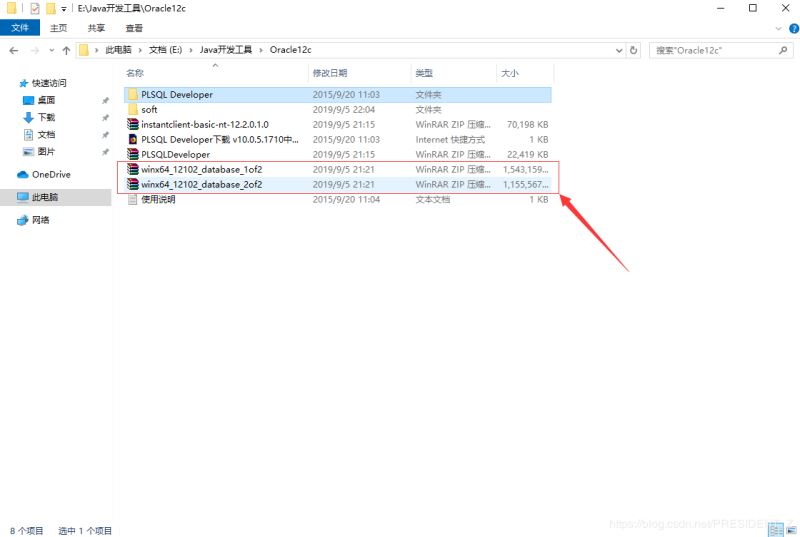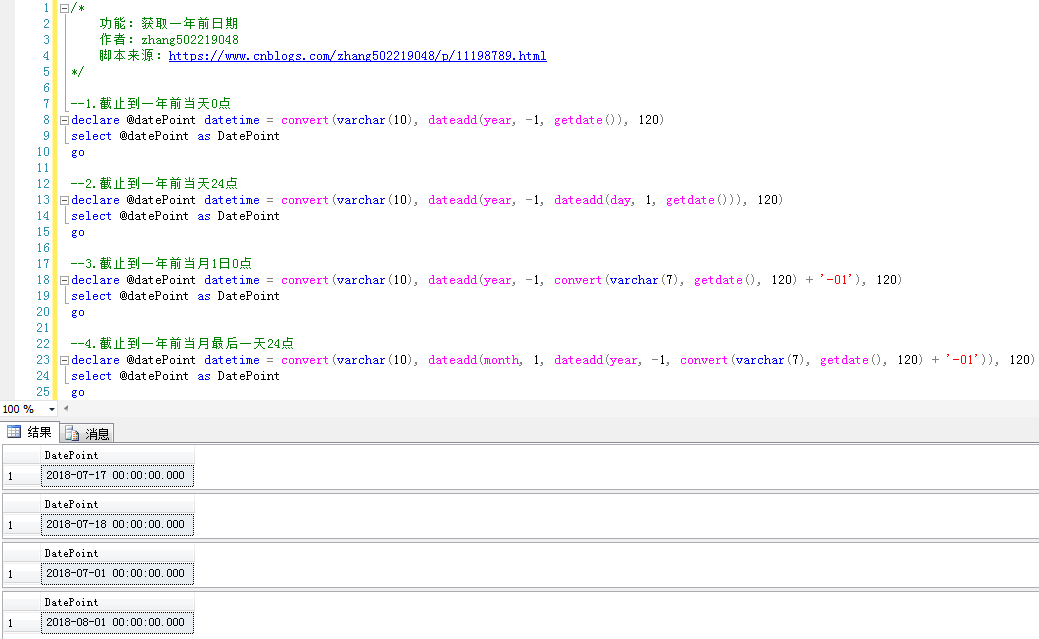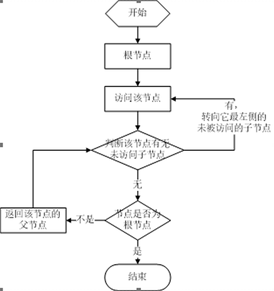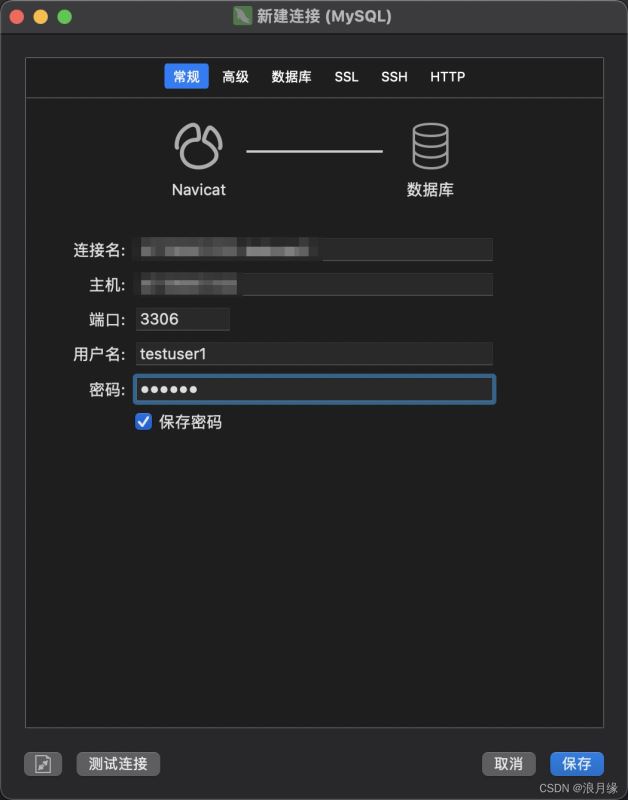MySQL 1045错误排查与解决方法(1045mysql报错)
MySQL 1045错误:排查与解决方法
当您尝试连接MySQL数据库时,您可能会收到一个错误称为“1045错误”。这意味着您的MySQL服务器拒绝了您请求的连接。在本文中,我们将讨论有关MySQL 1045错误的原因,以及如何排查和解决这个问题。
什么是MySQL 1045错误?
MySQL 1045错误是由于MySQL服务器的拒绝连接而导致的错误。这个错误通常会出现在以下情况下:
– 在连接MySQL服务器时,用户名或密码错误。
– 使用了错误的主机名或服务器IP地址。
– 在MySQL服务器上,未设置适当的用户权限。
– 在MySQL实例启动时,未正确配置mysql用户。
排查MySQL 1045错误的方法
如果您遇到MySQL 1045错误,请按照下列步骤进行检查和排查:
1.检查用户名和密码
请确保您的MySQL用户名和密码是正确的。尝试通过命令行连接到MySQL服务器并使用所提供的用户名和密码进行认证。如果命令行连接没有成功,请尝试重置MySQL的root用户密码。
2.检查主机名或服务器IP地址
请确保您使用的是正确的主机名或服务器IP地址来连接MySQL服务器。使用无效的主机名或服务器IP地址将导致MySQL 1045错误。
3.检查用户权限
请确保MySQL服务器上已为您的用户分配了适当的权限。使用以下命令查看当前用户的权限:
SHOW GRANTS FOR ‘username’@’localhost’;
如果您需要为用户分配更多权限,请使用以下命令:
GRANT ALL PRIVILEGES ON *.* TO ‘username’@’localhost’;
以上命令将为用户授予对所有数据库的完全访问权限。
4.验证用户访问权限
请确保MySQL实例启动时,已正确配置mysql用户。使用以下命令检查mysql用户的访问权限:
USE mysql;
SELECT user, host, password FROM user;
如果mysql用户的Access字段中没有“YES”,请使用以下命令修改密码:
UPDATE user SET password=PASSWORD(‘new_password’) WHERE user=’mysql’;
然后再次使用SELECT命令来验证mysql用户是否具有访问权限。
解决MySQL 1045错误的方法
如果您已按照上述步骤进行了排查,但仍然无法解决MySQL 1045错误,请尝试以下方法:
1. 在防火墙配置中添加MySQL端口
请确保防火墙配置允许MySQL端口上的流量通过。默认情况下,MySQL端口为3306。
2. 重新安装MySQL
如果您无法解决MySQL 1045错误,请尝试重新安装MySQL。在重新安装MySQL之前,请确保已将MySQL所有文件清除干净。
3. 检查MySQL服务器日志
请查看MySQL服务器日志,以了解更多关于MySQL 1045错误的详细信息。MySQL服务器日志通常存储在以下目录中:
/var/log/mysql/error.log
最后的话
MySQL 1045错误是连接MySQL服务器时的常见错误之一。对于大多数情况,使用上述的排查和解决方法可以解决该问题。如果您仍然无法解决这个问题,请参考MySQL社区的支持文档或寻求专业技术支持。